
第四章 绘制多层图形
图层是Origin中的一个很重要的概念,一个绘图窗口中可以有多个图层,从而可以方便的创建和管理多个曲线或图形对象。
4-1 打开项目文件
例子为\Tutorial\Tutorial_3.opj
4-2 Origin的多层图形模板
Origin自带了几个多图层模板。这些模板允许你能够在取得数据以后,只需单击"2D Graphs Extended"工具栏上相应的命令按钮,就可以在一个绘图窗口把数据绘制为多层图。
在项目\Tutorial\Tutorial_3.opj中四绘图窗口即为四个图形模板。它们分别为双Y轴(DoubleYAxis)、水平双屏(Horizontal2Panel)、垂直双屏(Vertical2Panel)和四屏(4Panel)图形模板。
| 双Y轴图形模板
如果数据中有两个因变量数列,它们的自变量数列相同,那么可以使用此模板。
|
水平双屏图形模板
如果数据中包含两组相关数列,但是两组之间没有公用的数列,那么使用水平双屏形模板。 |
| 垂直双屏图形模板
与水平双屏图形模板的前提类似,只不过是两图的排列不同 |
四屏图形模板
如果数据中包含四组相关数列,而且它们之间没有公用的数列,那么使用四屏图形模板。 |
上述四种模板再加上九屏图形模板就是Origin所提供的自带多图形模板。
4-3 在工作表中指定多个X列
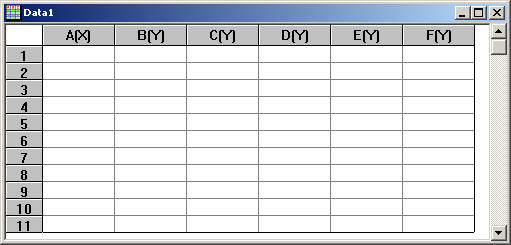
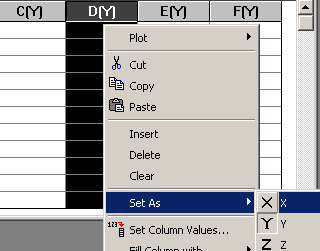
对准D点右键选择SetAs X设为X列得到
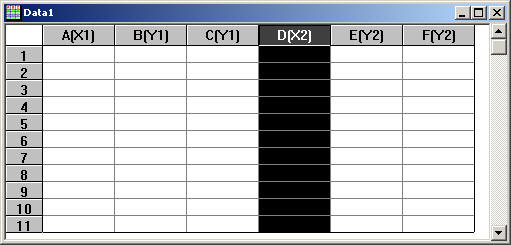
说明:默认Y与左侧最近的X轴关联,也就是BC与A,EF与D关联。
4-4 创建多层图形
Origin允许用户自己定制图形模板。如果你已经创建了一个绘图窗口,并将它存为模板,以后就可以直接基于此模板绘图,而不必每次都一步步创建并定制同样的绘图窗口。
4-4-1 创建双层图
步骤:
(1) 激活“Layers”的工作表窗口。
(2)单击“sinx”列的标题栏,使其高亮,表示该列被选中。
(3) 作出单层图
(4) 在激活Layer窗口的前题下,Tools-》Layer,如下图,这个工具包含两类:Add图层和Arrange图层
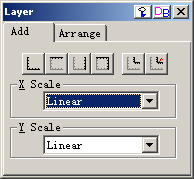
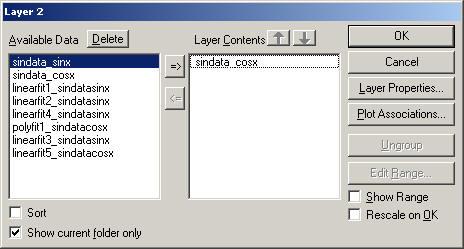
双击图层2做成右上图那样,然后OK
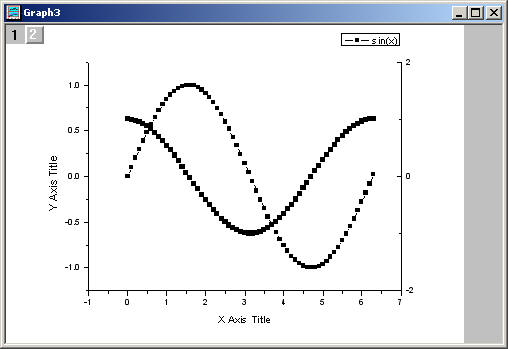
4-4-2 关联坐标轴
Origin可以在各图层之间的坐标轴建立关联,如果改变某一图层的坐标轴比例,那么其它图层的也相应改变。
做法双击:Layer上的2图标,在调出的Layer对话框中点Layer Properties,然后选择Link Axes Scales。
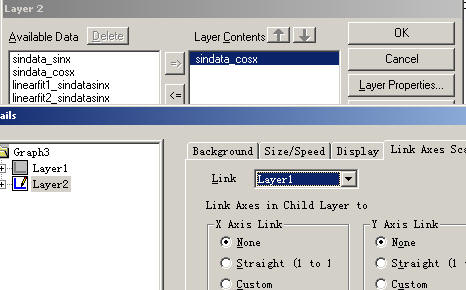
4-5 存为模板
File-》Save Template As,以后就可以用此模板。
调用模板用此![]() 上的最后一个
上的最后一个![]() 。
。
第五章:非线性拟合